Ein recht neues Feature in Snapchat sind die „Verknüpfungen“. Erfahrt hier, wie man sie erstellen kann und was die Verknüpfungen in Snapchat überhaupt bringen.
Die Funktion steht sowohl bei Android-Smartphones als auch in der Snapchat-App auf dem iPhone zur Verfügung. Sie ist nützlich, wenn ihr Snaps an bestimmte Nutzergruppen verschicken wollt.
Was sind „Verknüpfungen“ bei Snapchat?
Mit „Verknüpfungen“ könnt ihr in Snapchat eigene Gruppen erstellen, an die ihr Snaps schicken könnt. So lassen sich bestimmte Inhalte gezielt an einen bestimmten Freundeskreis, Kollegen oder andere gesammelte Empfänger schicken, während andere Nutzer aus eurer Snapchat-Kontaktliste diesen Snap nicht erhalten.
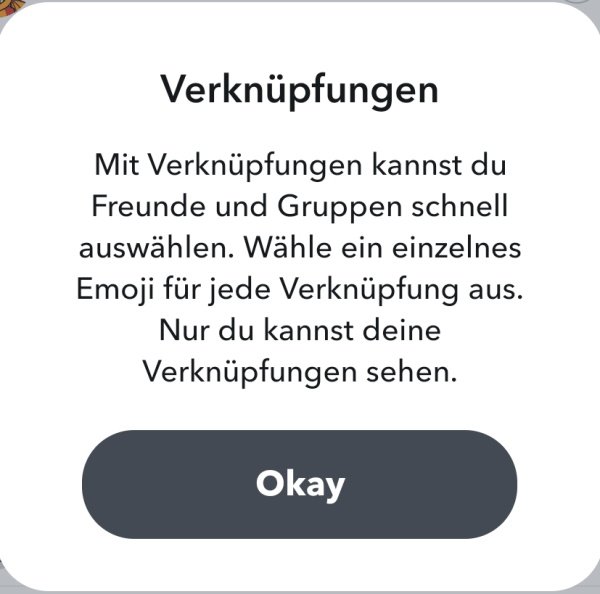
Die Empfängerlisten sind zum Beispiel sinnvoll, wenn ihr einen bestimmten Inhalt nur an einen kleinen Kreis schicken wollt oder mit bestimmten Nutzern eine „Snap-Streak“ aufrecht erhalten wollt. So müsst ihr bestimmte Snapchat-Kontakte nicht mehr einzeln auswählen, sondern könnt die Empfängerliste per Verknüpfung erstellen und verwenden.
Snapchat: Verknüpfung erstellen und „Rundsnap“ verschicken
So erstellt ihr eine Kontaktgruppe als Verknüpfung in Snapchat:
- Erstellt ein Bild, das ihr in einem Snap versenden wollt.
- Drückt auf den „Senden“-Button rechts unten.
- Tippt oben in das Suchfeld.
- Darunter erscheint nun die Option „Verknüpfung erstellen“.
- Ganz oben könnt ihr ein „Emoji auswählen“. Über dieses Emoji könnt ihr die entsprechende Kontaktgruppe zukünftig schnell erkennen und wiederfinden. Ihr solltet daher ein Symbol wählen, das ihr euch leicht merken und der entsprechenden Gruppe zuordnen könnt.
- Anschließend markiert ihr darunter alle Kontakte, die der entsprechenden Empfängerliste hinzugefügt werden sollen. Die Kontakte werden zukünftig alphabetisch in der Verknüpfung aufgeführt.
- Habt ihr alle gewünschten Nutzer markiert, tippt unten auf den Button „Verknüpfung erstellen“. Die Gruppe wird so angelegt.
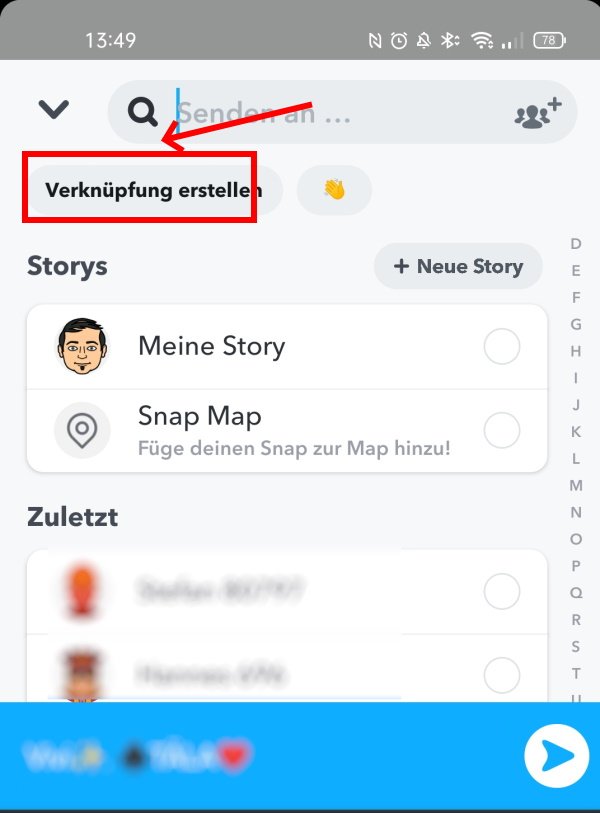
Zukünftig könnt ihr Snaps ganz einfach an die gruppierten Snapchat-Kontakte verschicken. In der Empfängerliste erscheint oben das von euch gewählte Emoji. Einmal ausgewählt, werden alle Nutzer dieser Verknüpfung als Empfänger hinzugefügt.

